
프로그램언어 파이썬의 Git 설치와 환경설정
파이썬 프로그램언어를 사용하는 개발자들은 버전 관리 시스템으로 Git을 많이 활용합니다. Git은 소스 코드의 변경 이력을 관리하고 협업을 용이하게 하는 도구입니다. 이제 파이썬 환경에서 Git을 설치하고 설정하는 방법에 대해 알아보겠습니다.
Git 설치
먼저 Git을 다운로드하여 시스템에 설치해야 합니다. 공식 Git 웹사이트(https://git-scm.com/)에서 다운로드할 수 있습니다. 다운로드 및 설치 과정은 간단하며, 기본 설정을 그대로 진행해도 문제가 없습니다.
Git 환경설정
Git을 설치한 후에는 사용 환경에 맞게 몇 가지 설정을 해주어야 합니다. 사용자 정보(이름, 이메일)를 설정하고, 기본 편집기를 지정하는 것이 중요합니다.
# Git 사용자 정보 설정
git config --global user.name "Your Name"
git config --global user.email "youremail@example.com"
# 기본 편집기 설정 (예: Vim)
git config --global core.editor vim
이렇게 설정을 완료하면 Git을 파이썬 프로젝트에서 원활하게 활용할 수 있습니다. Git을 통해 소스 코드의 버전 이력을 관리하고 협업을 효율적으로 진행할 수 있습니다.

프로그램언어 파이썬의 Git 기존 프로젝트에 적용하기
프로그램언어 파이썬의 Git 기존 프로젝트에 적용하는 방법에 대해 알려드리겠습니다.
먼저, 기존 프로젝트를 Git으로 관리하기 위해서는 Git 저장소를 초기화해야 합니다. 프로젝트 폴더로 이동한 후 다음 명령어를 실행하여 Git 저장소를 초기화합니다.
git init
이제 기존 프로젝트의 모든 파일과 변경 내역을 Git이 추적하도록 해야 합니다. 다음 명령어를 사용하여 모든 파일을 스테이징하고 커밋합니다.
git add .
git commit -m "Initial commit"
이제 원격 저장소를 추가하여 기존 프로젝트를 올릴 수 있습니다. GitHub를 예로 들어 설명하겠습니다. 먼저 GitHub에 새로운 빈 저장소를 생성한 후, 다음 명령어를 사용하여 원격 저장소를 추가합니다.
git remote add origin [원격 저장소 URL]
git push -u origin master
이제 기존 프로젝트가 Git으로 관리되고 원격 저장소에 업로드되었습니다. 변경 사항이 있을 때마다 새로운 커밋을 생성하고 원격 저장소에 푸시하여 프로젝트를 업데이트할 수 있습니다.

프로그램언어 파이썬의 Git을 이용한 버전 커밋과 푸쉬
Git을 이용한 버전 커밋과 푸쉬는 프로그램 개발에서 중요한 단계로, 변경된 코드를 저장하고 공유하는 과정을 의미합니다. 파이썬과 Git을 함께 사용하여 코드를 관리할 때는 몇 가지 단계를 따라야 합니다.
먼저, 변경된 코드를 커밋(Commit)하여 로컬 저장소에 저장합니다. 이후, 변경된 내용을 원격 저장소에 업로드하기 위해 푸쉬(Push)를 수행합니다. 아래는 파이썬에서 Git을 이용한 버전 커밋과 푸쉬의 예제 코드입니다.
# Git을 초기화하여 로컬 저장소 생성
git init
# 변경된 파일을 스테이징(Staging) 영역에 추가
git add .
# 스테이징 영역의 파일을 커밋하여 로컬 저장소에 저장
git commit -m "커밋 메시지 작성"
# 원격 저장소와 연결
git remote add origin 원격저장소주소.git
# 로컬 저장소의 변경 내용을 원격 저장소로 푸쉬
git push -u origin 브랜치이름
위 코드에서는 먼저 Git을 초기화하고 변경된 파일을 스테이징 영역에 추가한 후, 커밋을 수행합니다. 그리고 원격 저장소를 연결한 뒤, 변경 내용을 원격 저장소로 푸쉬합니다. 이렇게 하면 코드 변경 사항을 안전하게 저장하고 공유할 수 있습니다.

프로그램언어 파이썬의 Git 브랜치 생성과 병합
프로그램언어 파이썬의 Git 브랜치 생성과 병합에 대해 알아보겠습니다.
Git 브랜치 생성
Git에서 브랜치를 생성하는 것은 새로운 작업을 시작하거나 기존 작업을 분리하여 관리할 때 유용합니다. 파이썬 프로젝트에서 새로운 기능을 개발하거나 버그를 수정할 때 브랜치를 생성하여 작업을 진행할 수 있습니다.
git checkout -b new_branch
위의 명령어는 ‘new_branch’라는 새로운 브랜치를 생성하고 해당 브랜치로 이동하는 명령어입니다.
Git 브랜치 병합
두 개 이상의 브랜치를 병합하는 것은 각각의 작업을 통합하고 충돌을 해결하는 과정입니다. 파이썬 프로젝트에서 개발한 기능을 메인 브랜치에 통합할 때 브랜치를 병합합니다.
git checkout main
git merge new_branch
위의 명령어는 ‘main’ 브랜치로 이동한 후 ‘new_branch’ 브랜치를 병합하는 명령어입니다. 이때, 충돌이 발생할 경우 충돌을 해결해야 합니다.
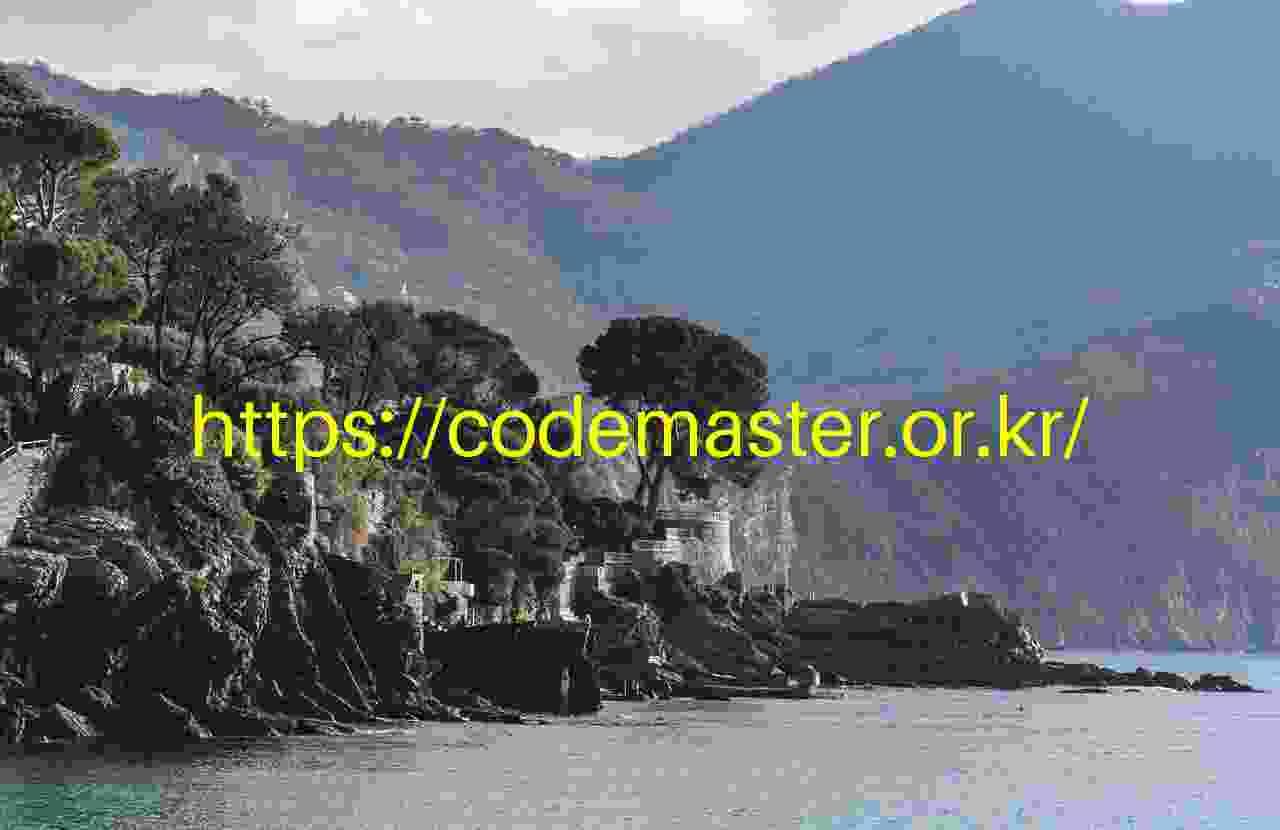
프로그램언어 파이썬의 Git을 이용한 협업
파이썬과 Git을 이용한 협업
프로그램언어 파이썬과 버전 관리 시스템인 Git을 이용하여 효율적으로 협업하는 방법에 대해 알아봅시다.
Git을 통한 협업의 장점
Git은 여러 사람이 함께 작업할 때 코드의 변경 이력을 관리하고 충돌을 방지하는 데 매우 유용합니다. 협업 과정에서 코드의 일관성을 유지하고 효율적인 작업을 가능하게 합니다.
파이썬과 Git을 함께 사용하기
파이썬 프로젝트를 Git으로 관리하면 여러 개발자가 동시에 작업하더라도 코드를 효율적으로 관리할 수 있습니다. 각자의 작업을 분리하여 충돌을 최소화하고 변경 사항을 쉽게 병합할 수 있습니다.
예제 코드
# 파이썬 코드 예제
def greet(name):
return "Hello, " + name
print(greet("Alice"))
Git을 이용한 협업 절차
- 프로젝트 저장소를 생성하고 코드를 업로드합니다.
- 각 개발자는 작업을 위한 브랜치를 생성하고 작업을 진행합니다.
- 작업이 완료되면 변경 사항을 커밋하여 로컬 저장소에 저장합니다.
- 변경 사항을 중앙 저장소에 푸시하여 다른 개발자와 공유합니다.
- 병합 충돌이 발생할 경우, 충돌을 해결하고 다시 푸시합니다.
- 코드 리뷰를 통해 품질을 향상시키고 최종적으로 병합합니다.
마무리
파이썬과 Git을 함께 사용하여 협업하는 것은 팀 프로젝트의 성공에 중요한 역할을 합니다. 코드의 변경 이력을 관리하고 효율적으로 작업을 조율함으로써 팀원 간의 협업을 원활하게 할 수 있습니다.